앱설치하는 방법 다음앱, 네이버 앱 필수 어플 설치부터 활용까지!
앱설치하는 방법을 익히게 되면 상당히 좋은 점들이 많이 생기죠. 생활의 편의성 증대는 물론, 내가 좋아하는 드라마, 영화도 볼 수 있고, 주요 뉴스도 빠르게 접할 수 있죠. 또한, 특정 기능과 서비스를 이용하여 현대인의 현대인이 되는건 시간 문제가 되는거죠.
앱 설치를 스스로 할 수 있도록 다음앱과 네이버 앱 등 필수 앱을 설치를 함께 해 봄으로써 다른 앱들도 추가적으로 설치할 수 있는 힘을 만들어보도록 해보시자구요.
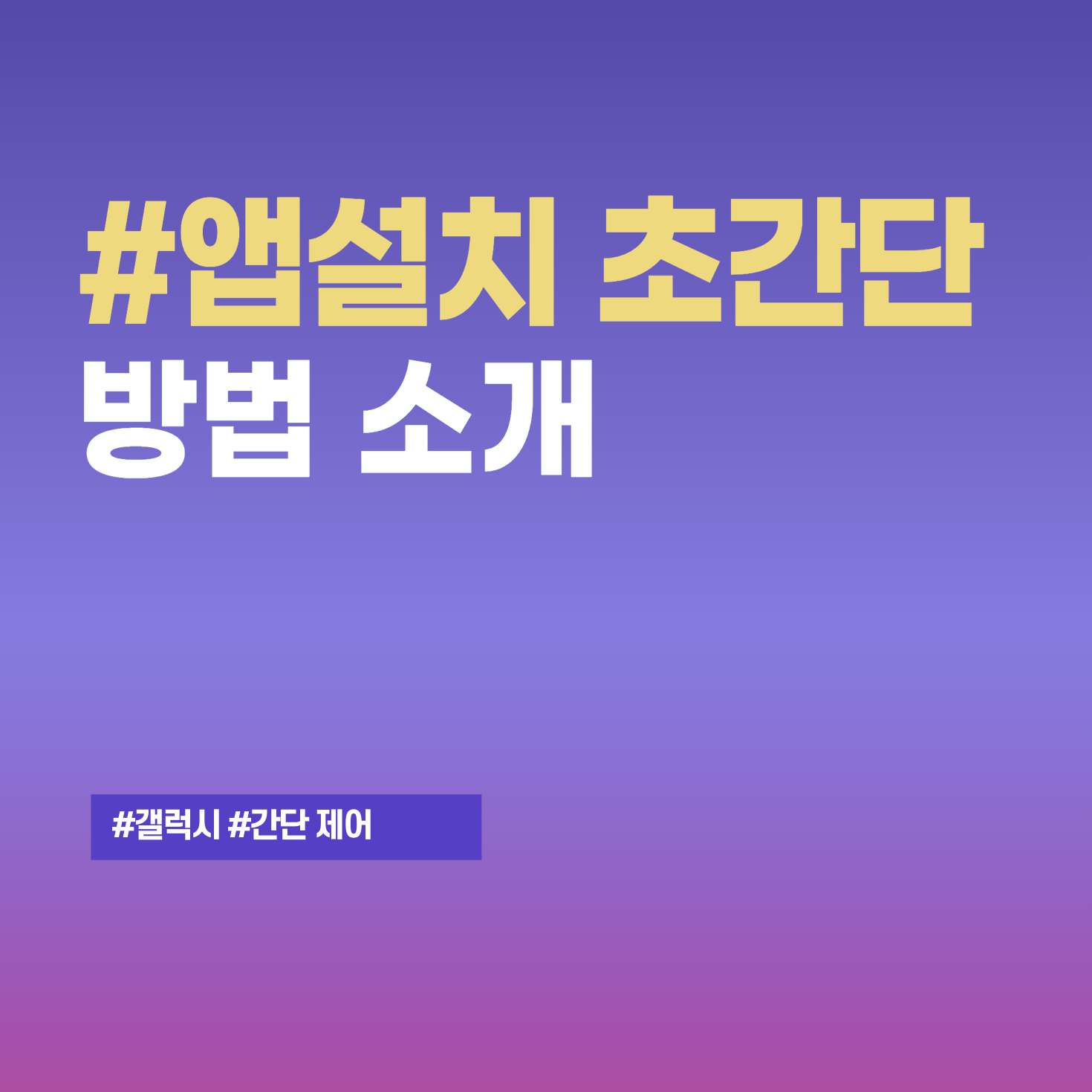
앱설치 이것만 보셔요
우선 앱설치하는 방법은 상당히 간단합니다.
절차는 다음과 같습니다.
1. 앱스토어 접속합니다.
2. 앱을 검색합니다.
3. 앱을 확인 후 설치 요청합니다.
4. 설치된 앱을 실행하여 사용 끝 입니다.
여기서 우리가 할 것은 앱스토어에 접속해서 앱만 찾아서 설치버튼만 누르면 됩니다.
추가적인 내용은 아래에서 그림과 함께 설명을 하도록 하겠습니다.
앱설치에 대해서 더 많은 내용이 궁금하시다면 아래 링크도 함께 확인해 보시기 바랍니다.
앱을 왜 설치하는 걸까요?
다양한 이유로 스마트폰에 앱을 설치하여 사용하죠.
간단히 알아보겠습니다.
솔직히 아래와 같이 구분을 짓기는 했으나, 이 경계가 점점 희미해지거나 사라져 가는 듯도 합니다. 왜냐하면 하나의 기능만으로 서비스하기보다는 더 많은 기능을 합치고 분할하는 것이 우리에게 더 쓸모를 주기 때문이지 싶습니다.
1. 특정 기능, 서비스를 이용하기 위해
2. 실생활의 편의성을 높이기 위해
3. 개인의 취미 및 관심사를 넓히고 알아보기 위해
4. 업무 및 생산성 향상을 위해
5. 정보 획득 및 교육 차원에서
우리는 소통을 위해 메신저와 각종 SNS 어플을 설치하기도 하며, 게임, 동영상 스트리밍 서비스를 통해 즐기기도 하고 뉴스, 날씨, 내비게이션 등의 앱을 통해서 실생활에 필요한 정보를 유익하게 활용하려 앱을 설치합니다.
하나의 앱을 제대로 설치하실 수 있다면 다음부터는 안드로이드 OS, iOS가 알아서 앱을 관리할 수 있도록 도움을 주더라고요. 업데이트가 필요하다면 업데이트 알림을 주거나 배지로 표시를 해줍니다. (여기서 배지는 앱아이콘에 작게 표시는 숫자로 보셔도 될 듯합니다.)
또한, 앱 삭제도 가능하죠. 필요해서 설치를 했으나 시간이 지나거나 또 다른 새로운 것이 나와서 해당 기능을 대체하게 되면 이전에 사용하던 앱과 기능과 서비스가 겹쳐서 하나를 삭제하기도 합니다.
[참고] 갤럭시 워치 앱 설치하는 방법
1. 갤럭시 워치와 연동된 스마트폰에서 갤럭시 웨어러블 앱(Galaxy Wearable 앱)에서 '스토어' 탭을 선택합니다.
2. 원하는 앱을 찾아 '설치' 버튼을 누릅니다.
3. 갤럭시 워치에 앱이 설치됩니다.
혹은
직접 갤럭시 워치의 플레이 스토어를 통해서 설치도 가능합니다. 이 역시 앱을 검색하고 설치하시면 됩니다.
다음 앱 설치하는 방법 - 갤럭시
다음 앱은 포털 사이트뿐만 아니라 다양한 서비스를 제공하니, 설치해서 이용해 보시기 바랍니다.
다음 포털의 검색, 메일, 뉴스, 지도, 웹툰뿐 아니라, 간편 로그인, 맞춤형 서비스를 제공하죠. 또한, 날이 좋을 때 들로 산으로 바다로 그리고 해외로 여행하실 때 정말 도움 되는 기능도 많죠. 사진만 찍으면 무엇이든 알려주는 그런 기능이 있어요.
설치하는 과정은 그림과 함께 설명을 친절히 해두었으니 그림을 보시면 설치하면 손쉽게 설치하실 수 있으실 거예요.
1. Play 스토어를 실행해 주세요.
안드로이드 핸드폰에서 앱 설치를 도와주는 프로그램인 플레이 스토어를 열어주세요.

2. 상단 검색창에 '다음'을 입력하여 검색해 주세요.
설치하시고 싶은 앱이 '다음'앱이라면 다음이라고 상단 검색창에 입력해 주세요.
왼쪽 그림의 빨간 네모 표시 검색창에 손가락을 톡 치면 문자와 숫자를 입력할 수 있는 자판이 보이게 됩니다. 다음앱이라고 입력해 보시겠어요?
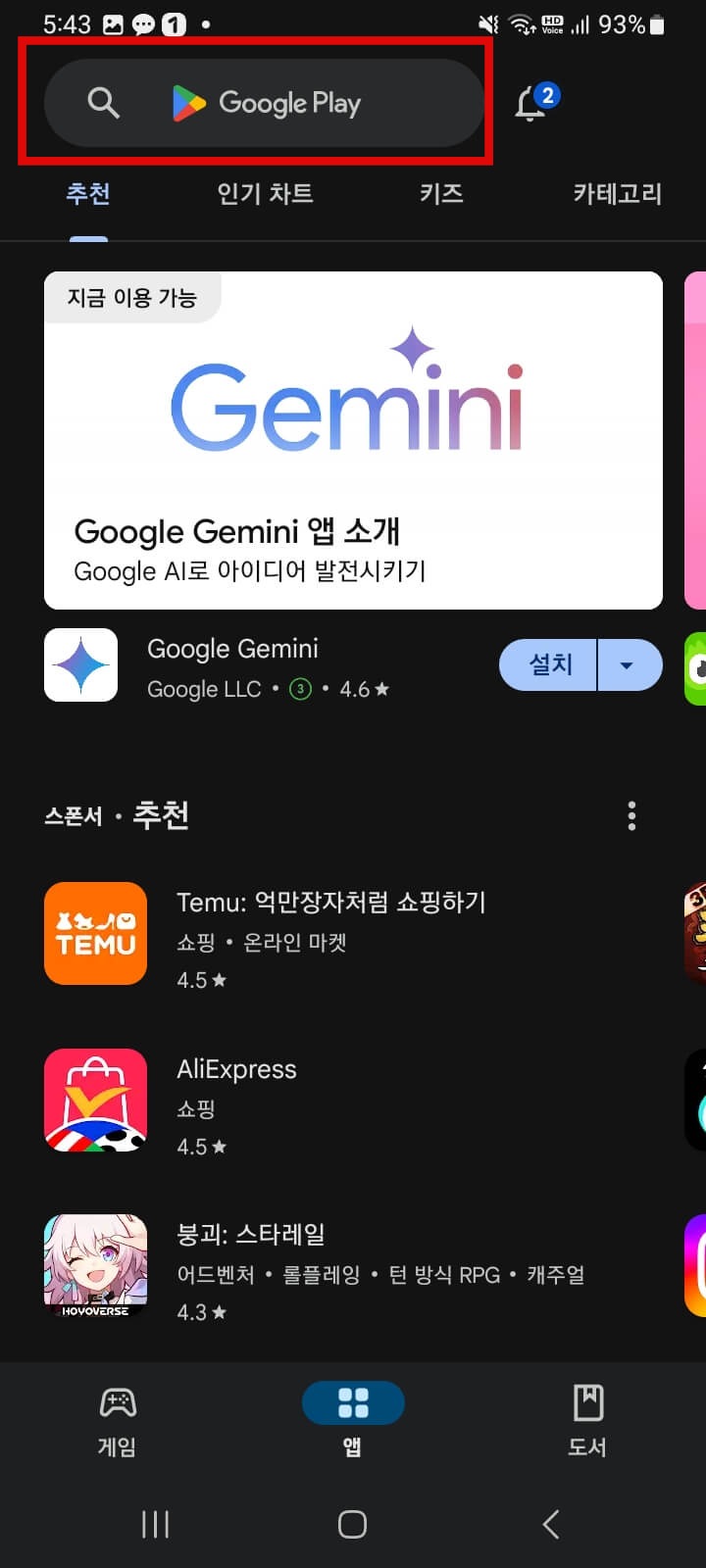
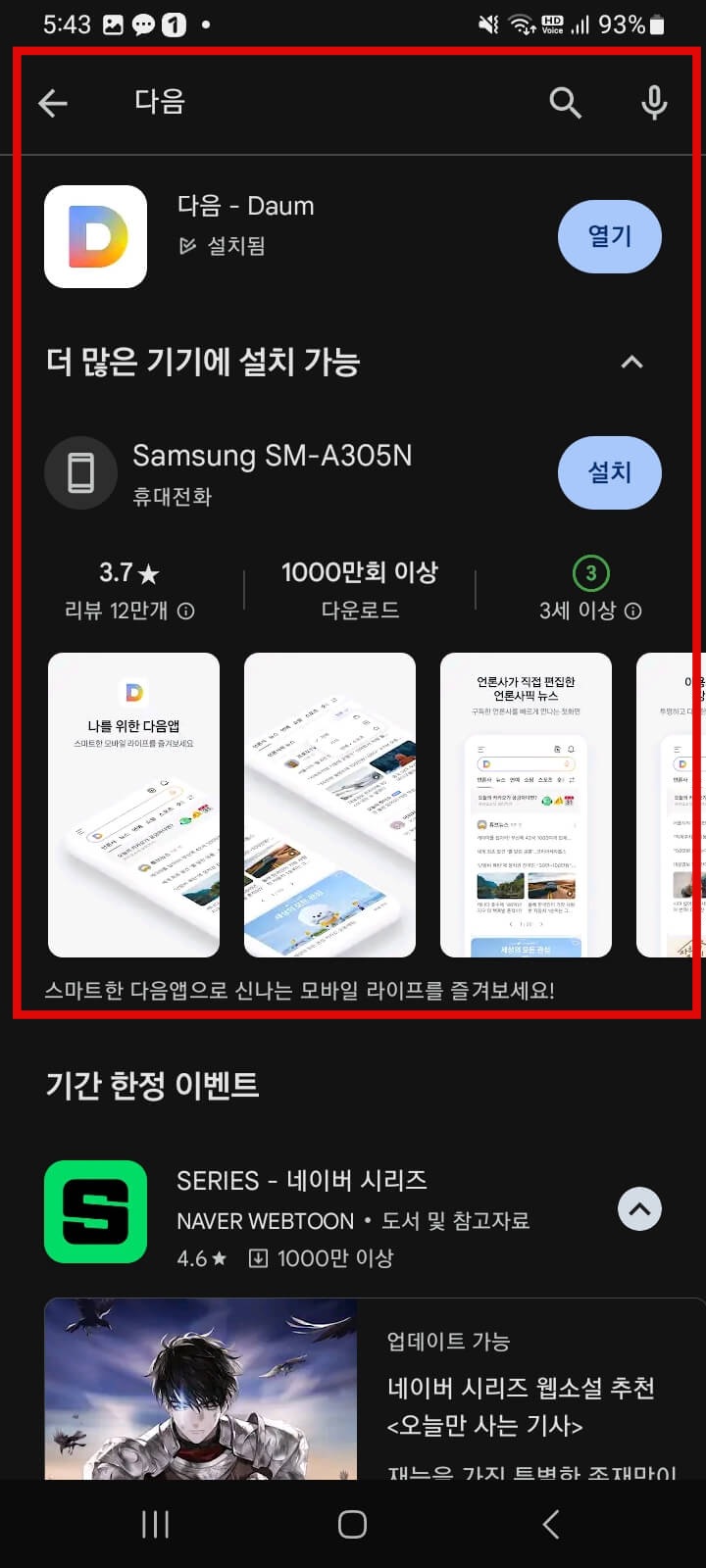
3. 다음 앱 설치를 위해 '설치' 버튼을 눌러 주세요.
'설치'라는 버튼이 크게 보이죠.
이것을 누르시면 됩니다.
그러면 인터넷 연결이 된 스마트폰이 앱 설치를 위해 요청을 하고 자동으로 다운로드와 설치 작업이 순차적으로 이뤄지게 됩니다.

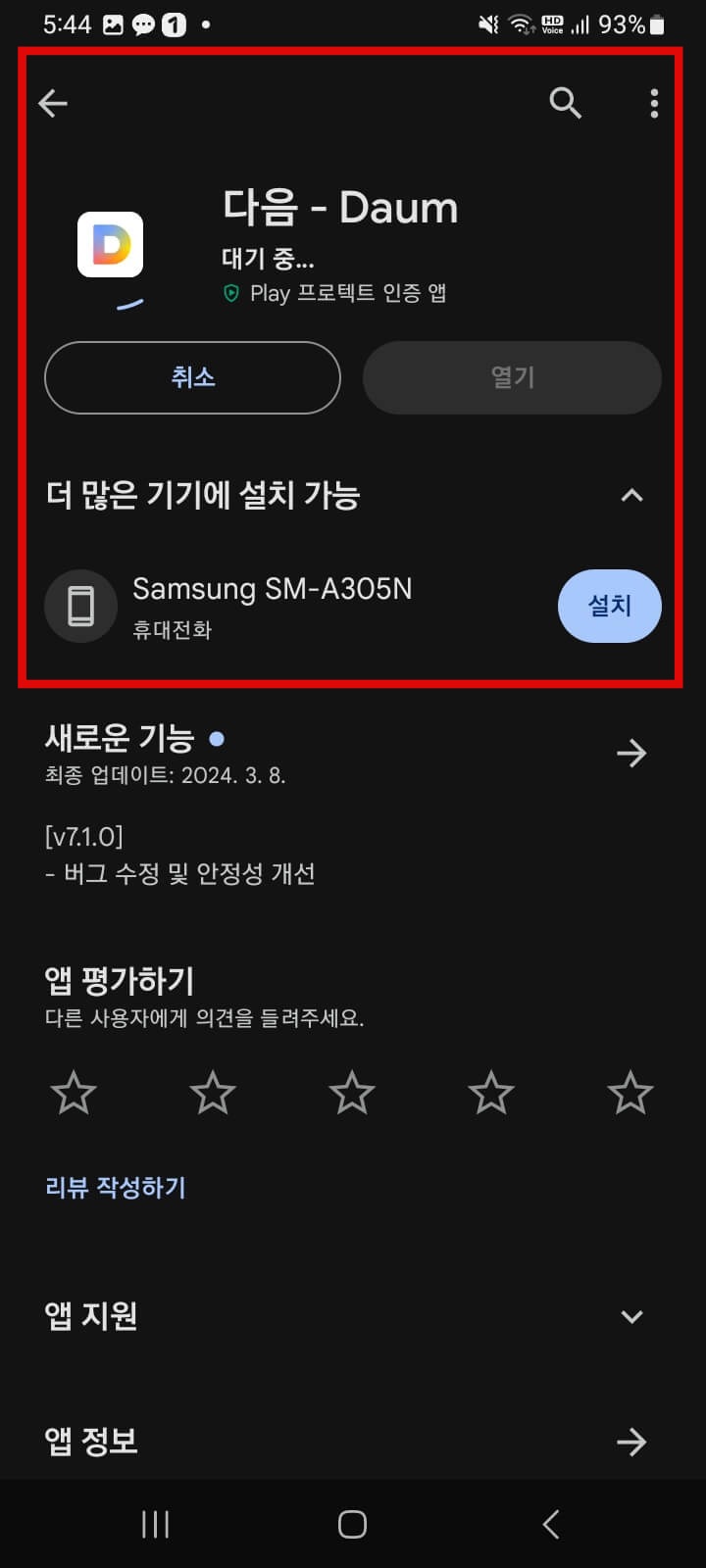
4. 설치되는 과정을 확인해 주세요.
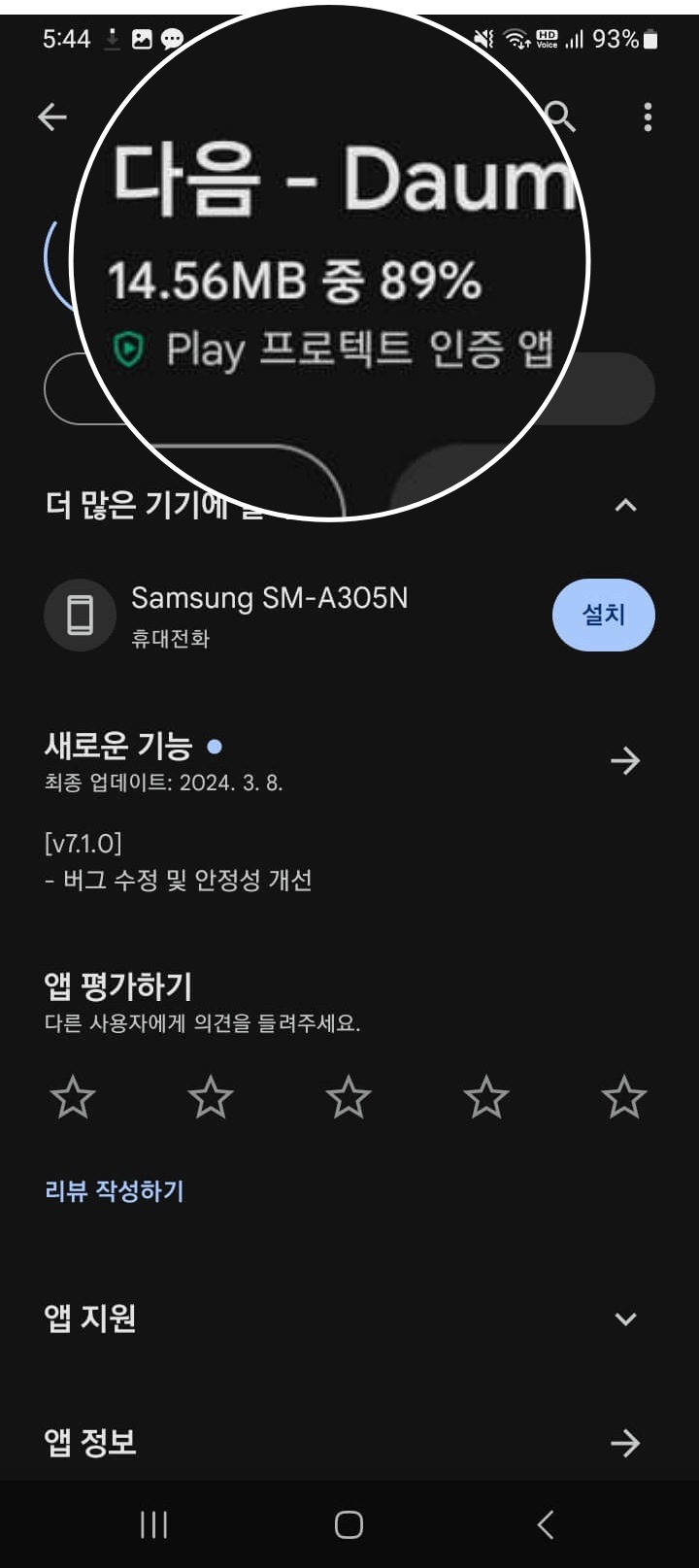
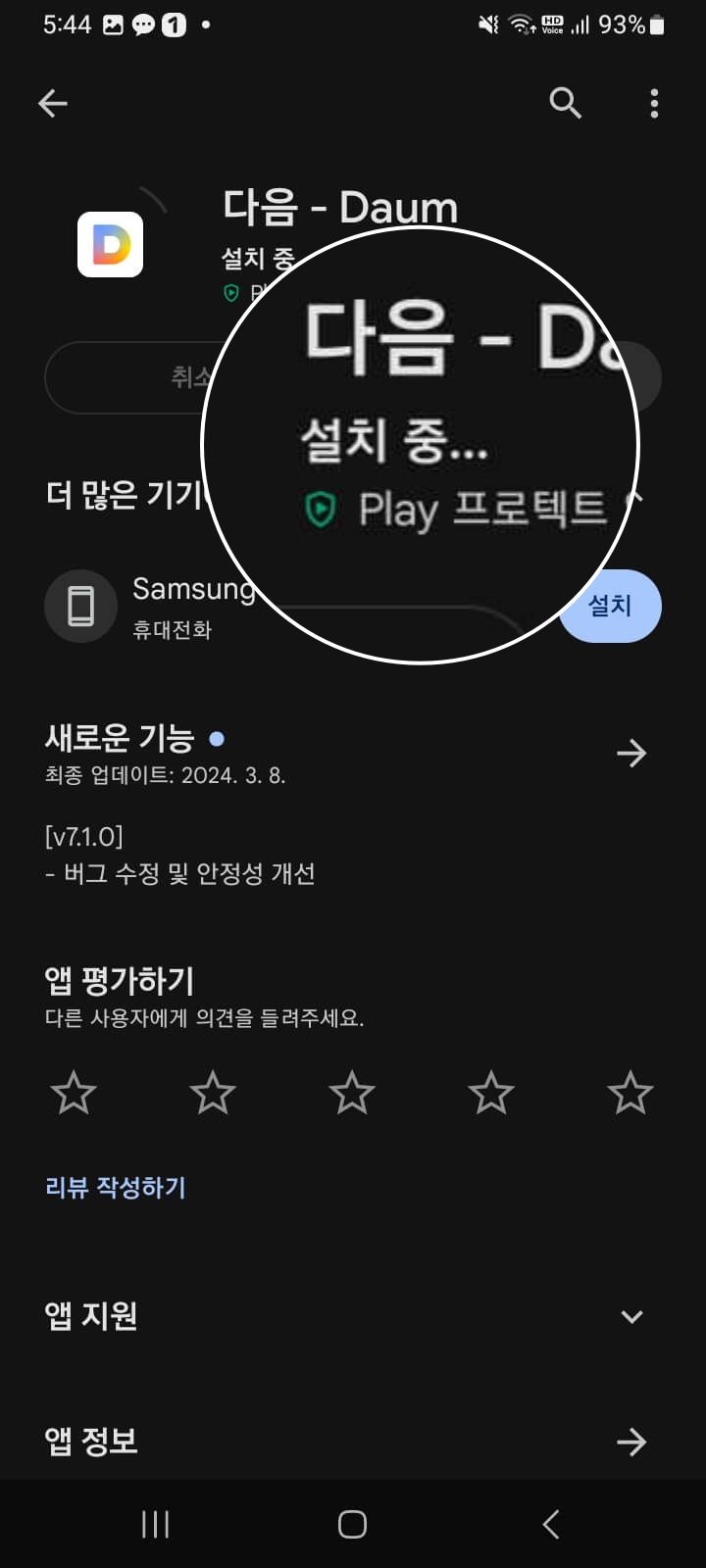
5. 다음 앱 설치 완료 및 '열기' 버튼을 눌러 실행합니다.
자동으로 다운로드와 설치가 진행이 됩니다. 모든 것이 순조롭게 진행이 되면 아래와 같이 설치 완료화면을 보실 수 있습니다.
플레이 스토어에서 '제거' '열기' 버튼이 보인다는 것은 해당 앱이 나의 핸드폰에 설치되어 있다는 것을 의미합니다.
따라서, 플레이스토어에서도 앱을 제거하고 실행할 수도 있는 것이죠.
우리는 여기서 '열기'를 눌러서 다음 앱이 잘 실행되는지 눌러볼까요?
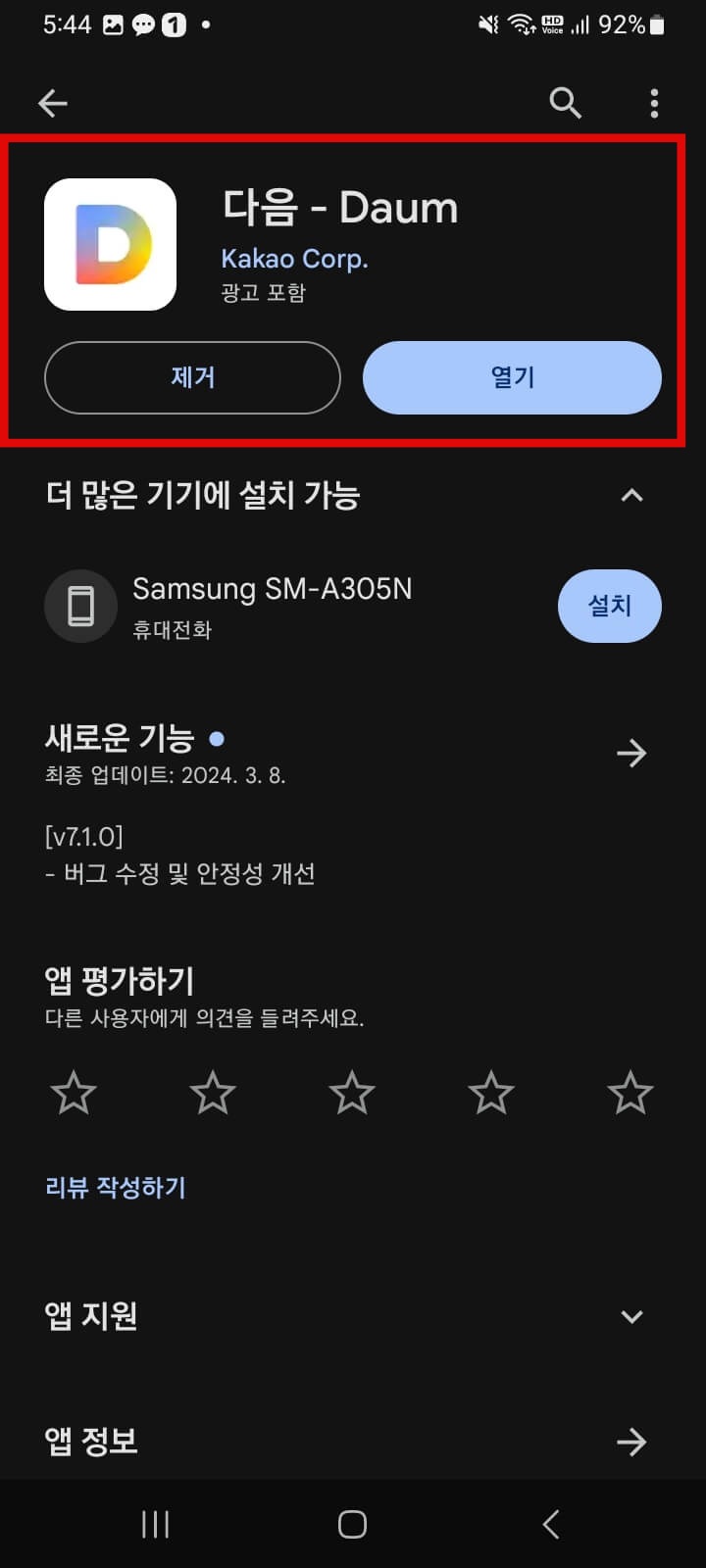
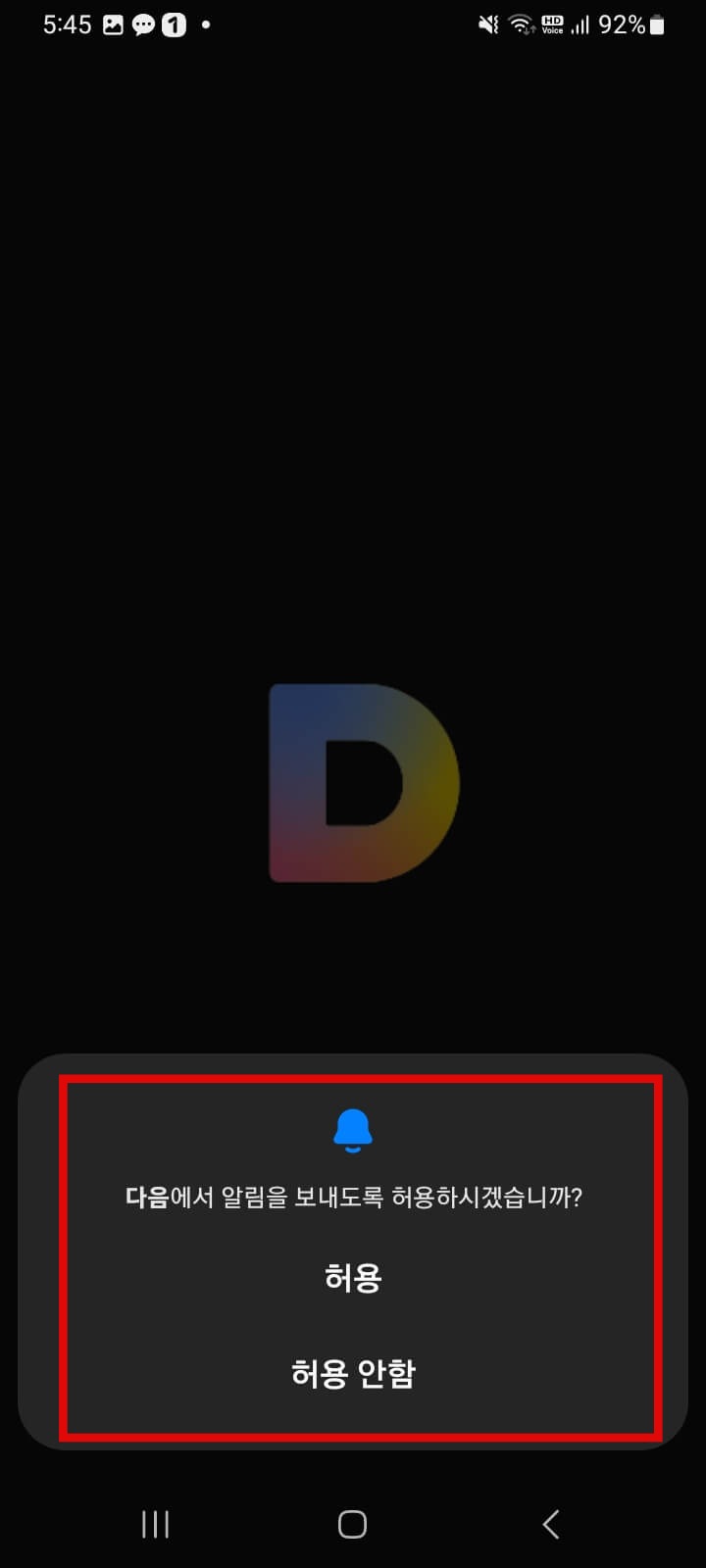
다음 앱이 처음 실행을 하게 되면 위와 같이 알림 허용을 할 것인지 물어보는 팝업 창이 뜨는데요. 원하시는 것을 누르시면 됩니다.
저의 경우 다음 이메일이나 좋아하는 뉴스 알림을 받기 위해서 '허용'을 눌렀습니다.
여러분도 다음의 알림을 나도 받아보고 싶으시다면 허용을 눌러주세요.
다음 앱에 대한 간단한 소개 화면이 이어집니다.
신기한 꽃검색뿐 아니라, 음성, 음악, QR코드/바코드 검색이 가능합니다. 또한 요즘 짧은 영상이 유행이죠. 숏폼 콘텐츠와 사이드 메뉴에 대한 간략한 소개 화면을 보시게 될 거예요.
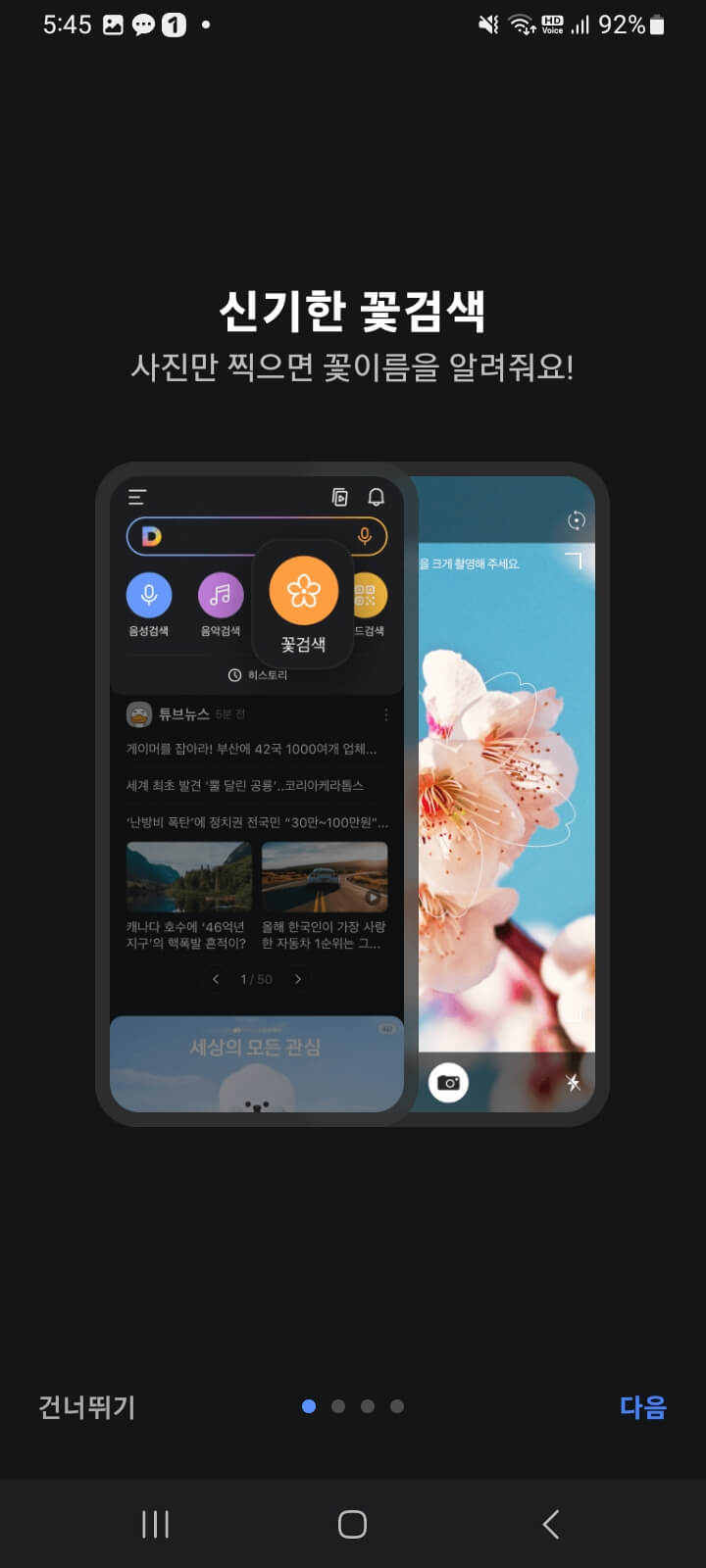
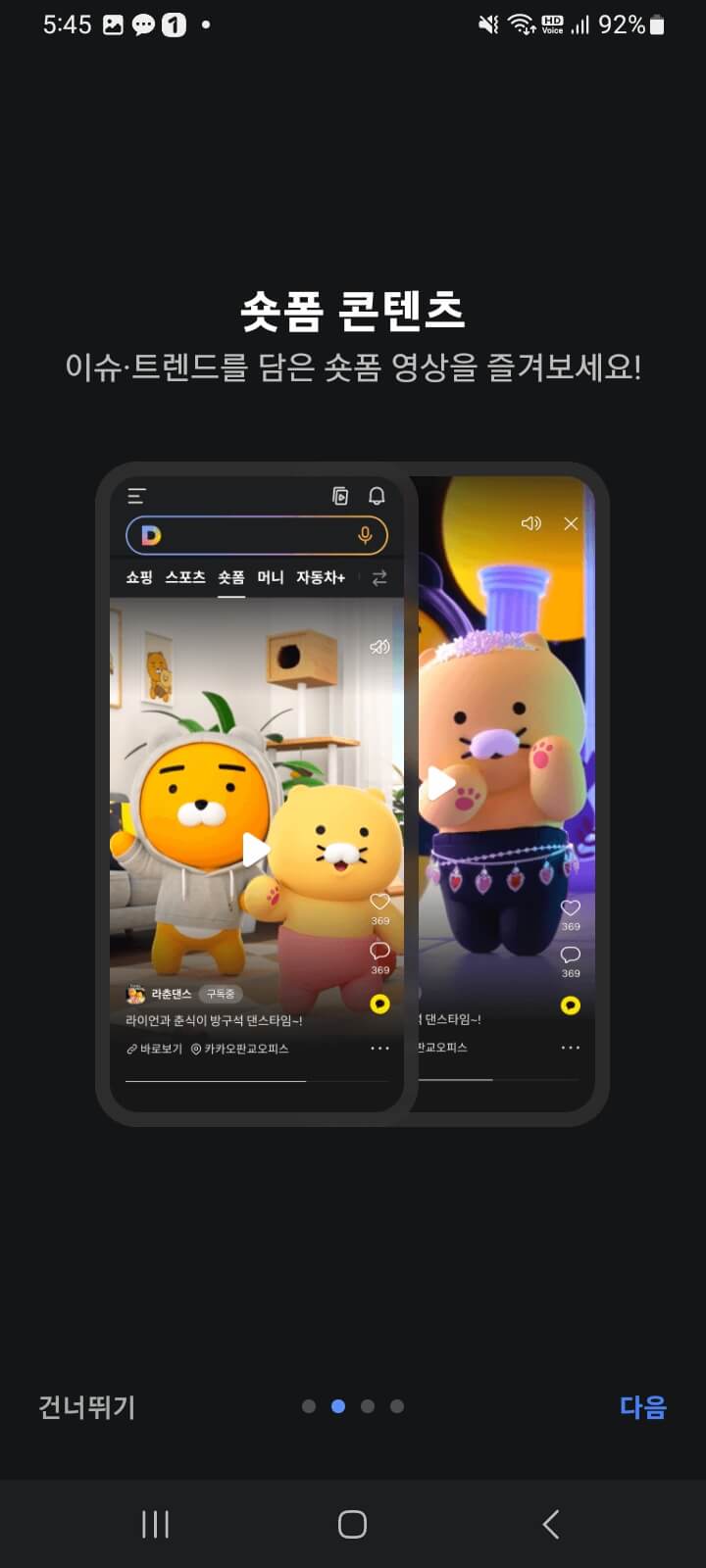
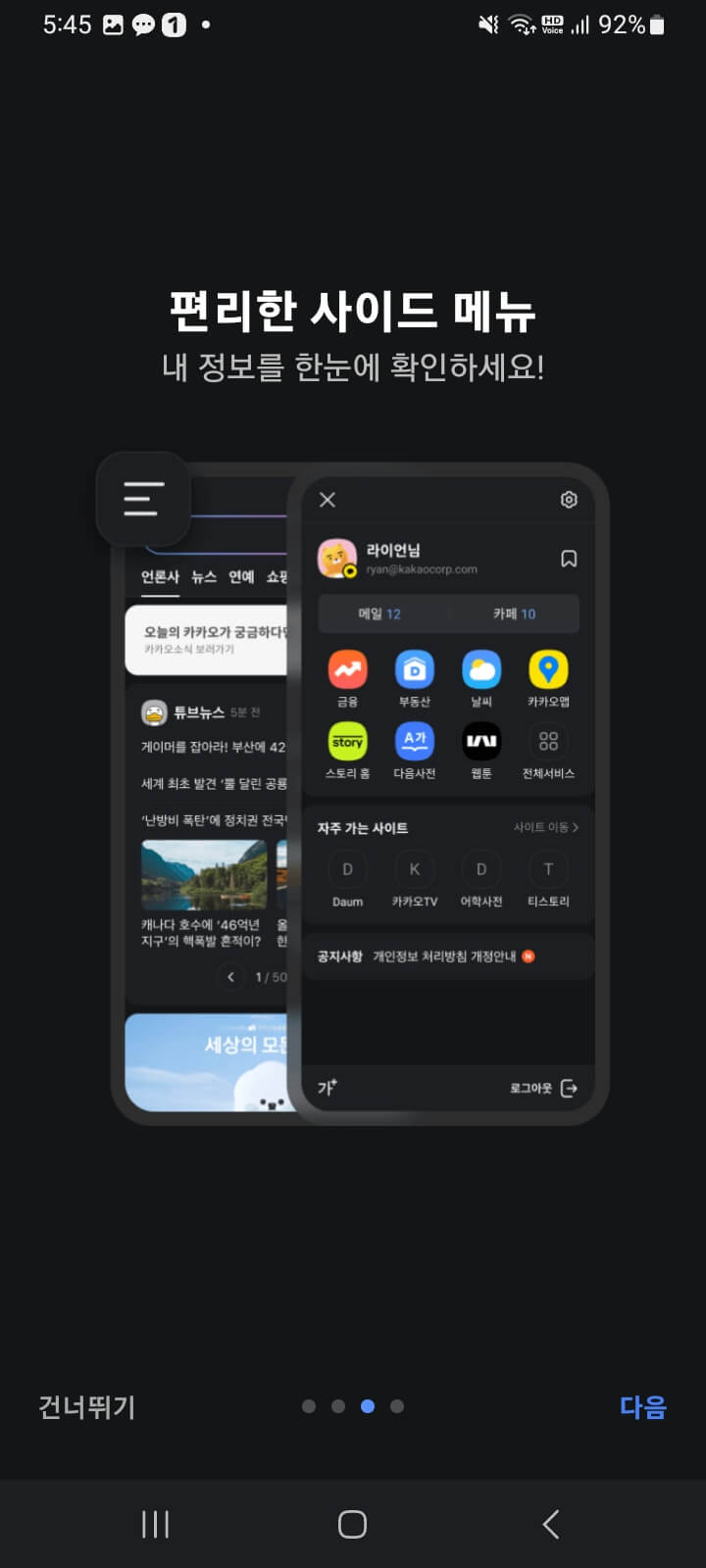
앱을 보다 유용하게 사용하기 위해서는 몇 가지 접근 권한이 필요한데요. 아래와 같이 위치, 카메라, 마이크, 알림 등에 대한 접근 권한을 다음 앱은 필요로 한다는 것을 보실 수 있습니다.
접근 권한 안내 다시 보기
- 위치: 현 위치와 관련된 정보를 제공. 현 위치, 날씨, 지역별 검색결과, 콘텐츠 추천 및 광고 제공합니다.
- 카메라: 카메라를 통해 특수한 검색을 제공합니다.
- 마이크: 음성, 음악 검색
- 알림: 날씨, 메일, 카페 등 다음에서 제공하는 콘텐츠에 대한 알림 제공합니다.

다음앱을 실행하면 아래와 같이 보실 수 있습니다.
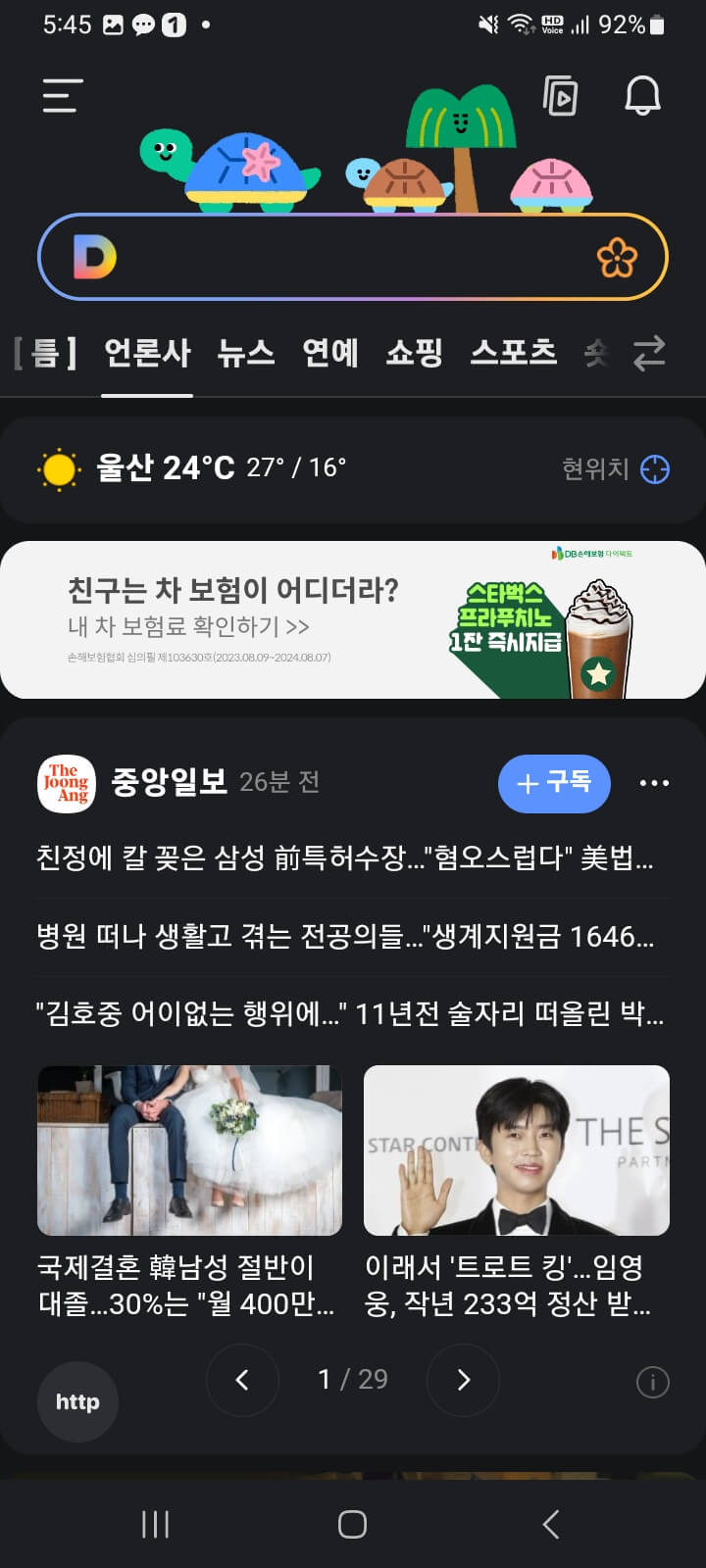
첫 화면에서 보실 수 있듯 현 위치 기반으로 다양한 정보를 제공하고 있는 것을 볼 수 있지요. 익숙한 화면입니다. 상단에 큰 카테고리의 메뉴와 중앙에 콘텐츠 배치와 아울러 사용자에게 유용할 수 있는 날씨 등의 정보를 제공하고 있네요.
네이버 앱 설치 방법
네이버 앱도 갤럭시 폰에 설치해 보겠습니다.
동일하게 Play 스토어를 실행한 후 검색창에 '네이버'라고 입력해 주세요.

네이버라고 입력하고 '돋보기' 모양을 누르게 되면 검색창에 입력한 앱 이름이나 서비스에 따라 검색 결과를 하단에 보여주게 됩니다. 만약 없을 경우도 추천 앱이 뜹니다. 내가 검색한 앱이 아니라면 거르셔야겠죠.
네이버 앱 설치하는 방법 또한 다음과 동일했죠.
1. 앱 이름을 검색창에 입력합니다.
2. 원하는 앱을 찾고 '설치' 버튼을 누릅니다.
3. 다운로드&설치가 진행됩니다. (자동)
4. '제거' '열기' 버튼이 보이면 설치 완료입니다.
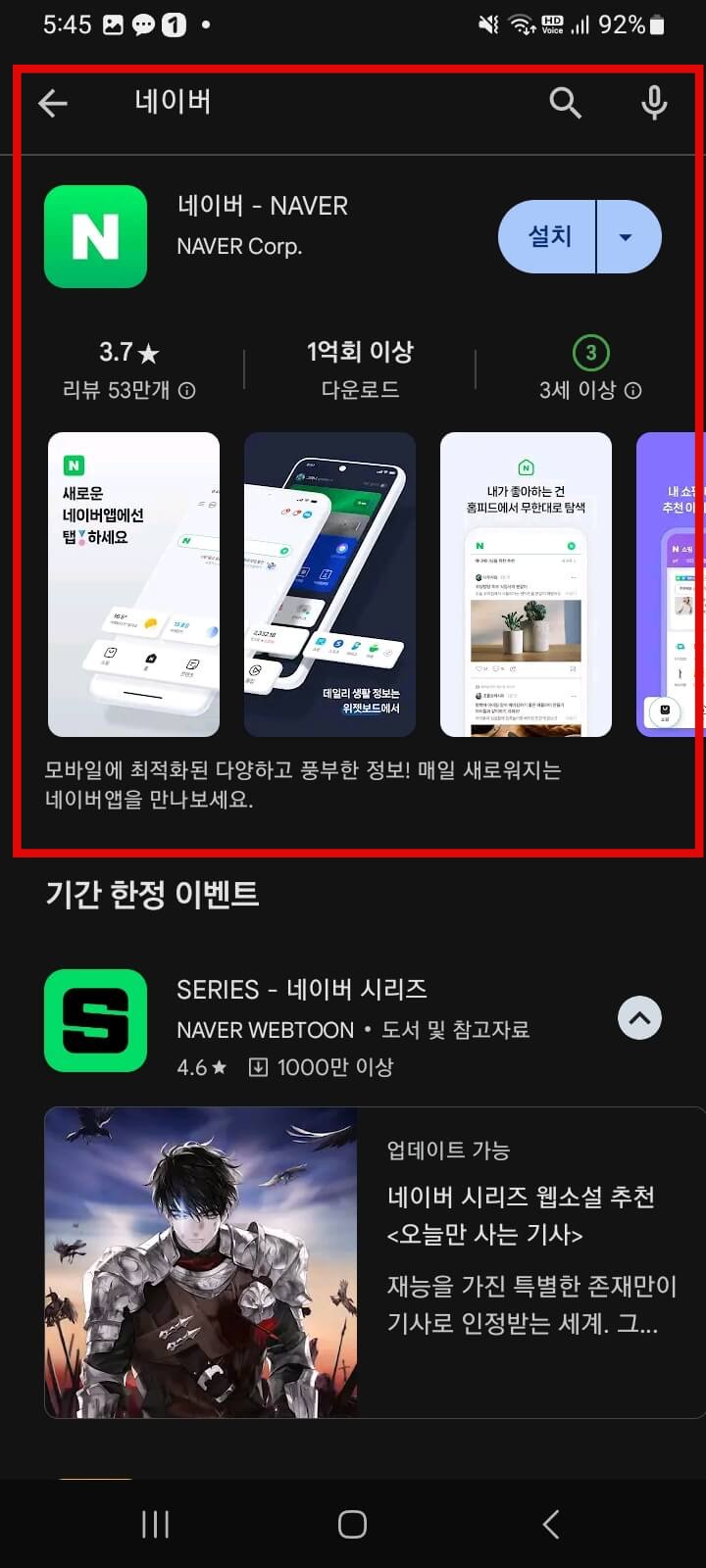
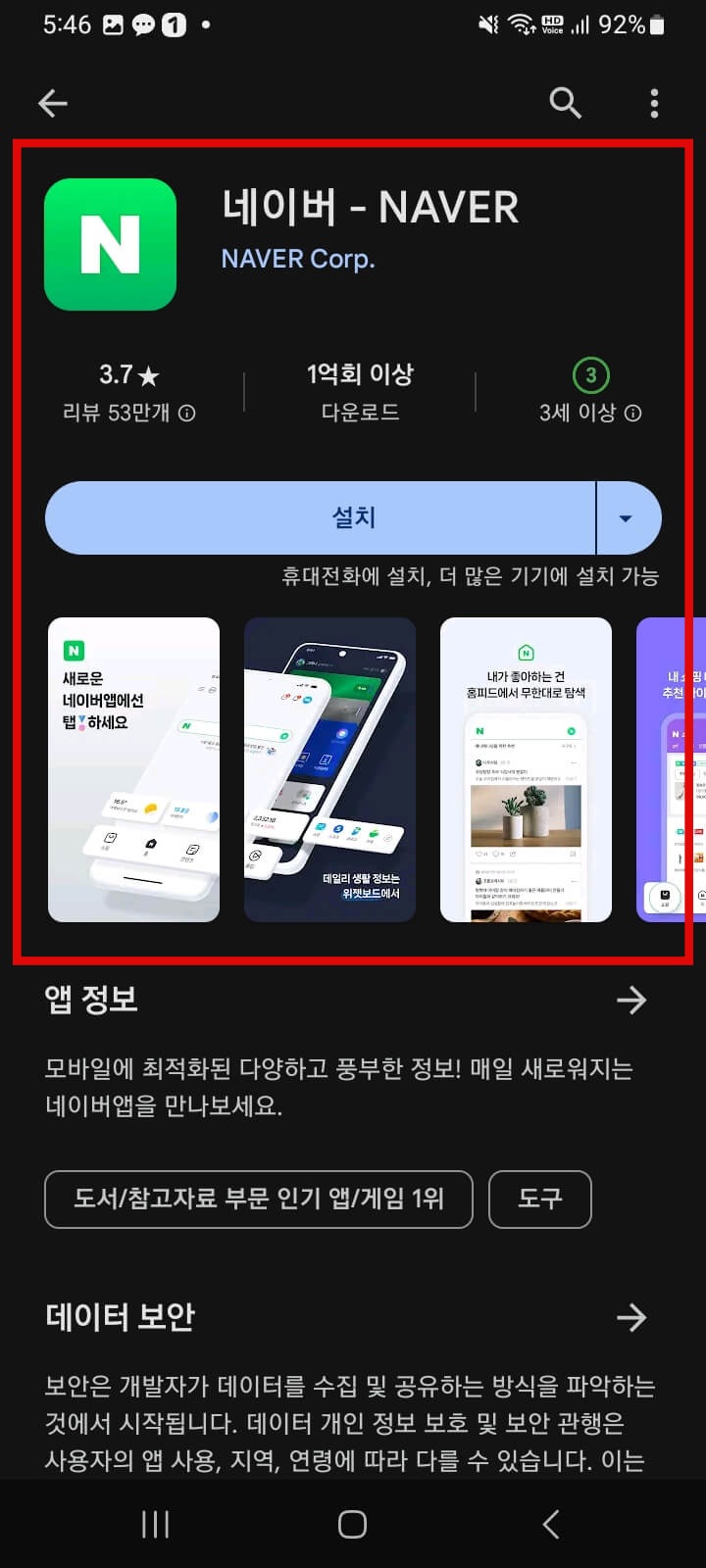

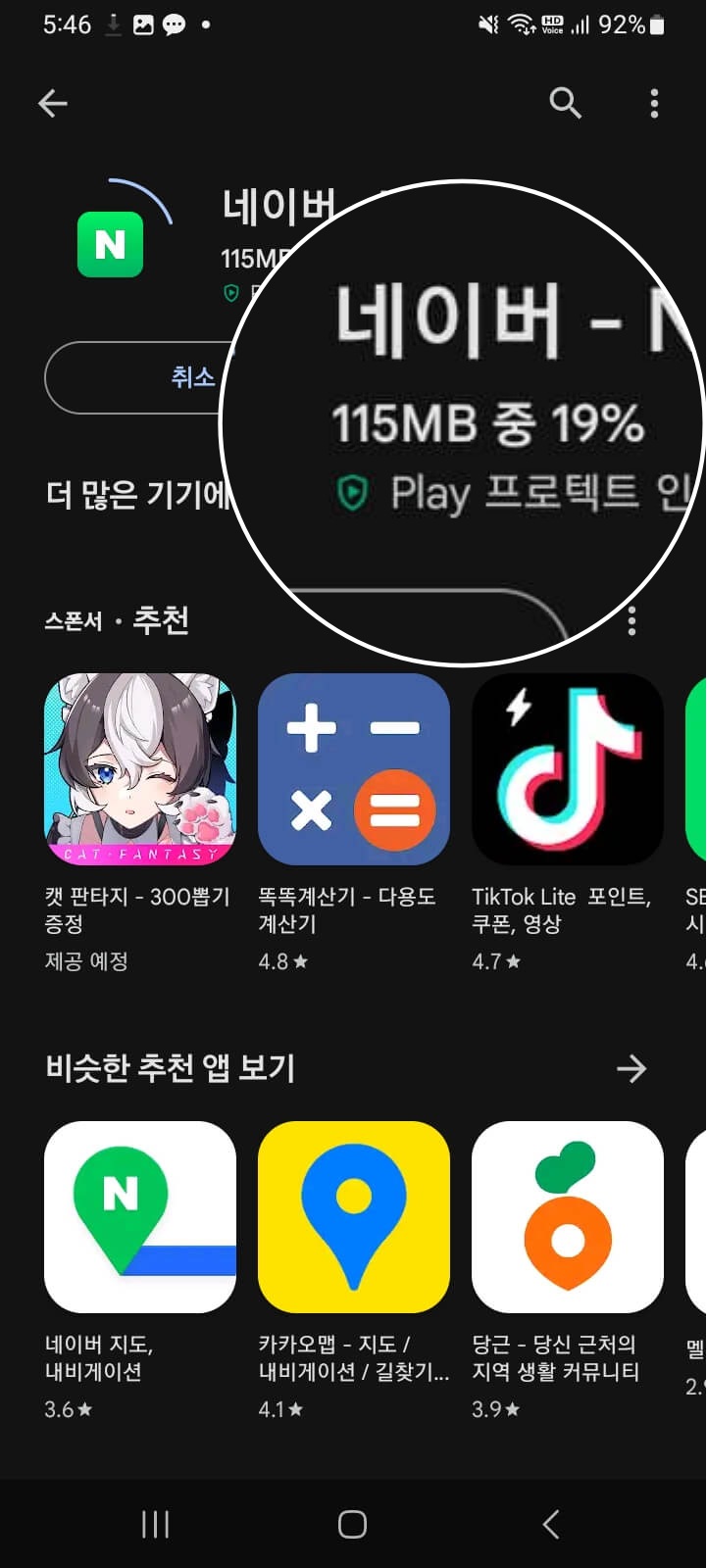
네이버앱 또한 다음과 같이 포털 서비스이기 때문에 정말 많은 서비스가 담겨 있죠.
여기까지 다음 네이버 앱 설치 해보았는데요.
참고로,,,
다음보다는 네이버 앱 파일 크기가 더 크더라고요.
더 많은 서비스를 담은 듯 보입니다.
설치된 앱 홈화면에 추가하는 방법
2가지 앱을 직접 설치해 보았는데요. 어떠셨나요?
앱 사용하시는데 불편함은 없으셨나요?
만약, 앱을 보다 자주 사용한다면 홈화면에 앱이 보이면 더 좋지 않을까요?
그 방법을 알아보겠습니다.
홈화면에 앱 추가를 해둠으로써 접근성을 높이는 것이죠.
홈화면 앱 추가 방법
1. 전체앱 화면으로 이동해 주세요.
2. 홈화면에 추가하길 원하는 앱을 길게 눌러 주세요.
3. '홈 화면에 추가'를 눌러 주세요.
홈 화면에 추가 메뉴를 누르시면 홈화면에 추가되는 화면 전환이 일어나면서 앱이 추가된 홈화면으로 이동하게 됩니다. 매우 편리한 기능이죠. 내가 추가한 앱을 바로 찾을 수 있으니까요.
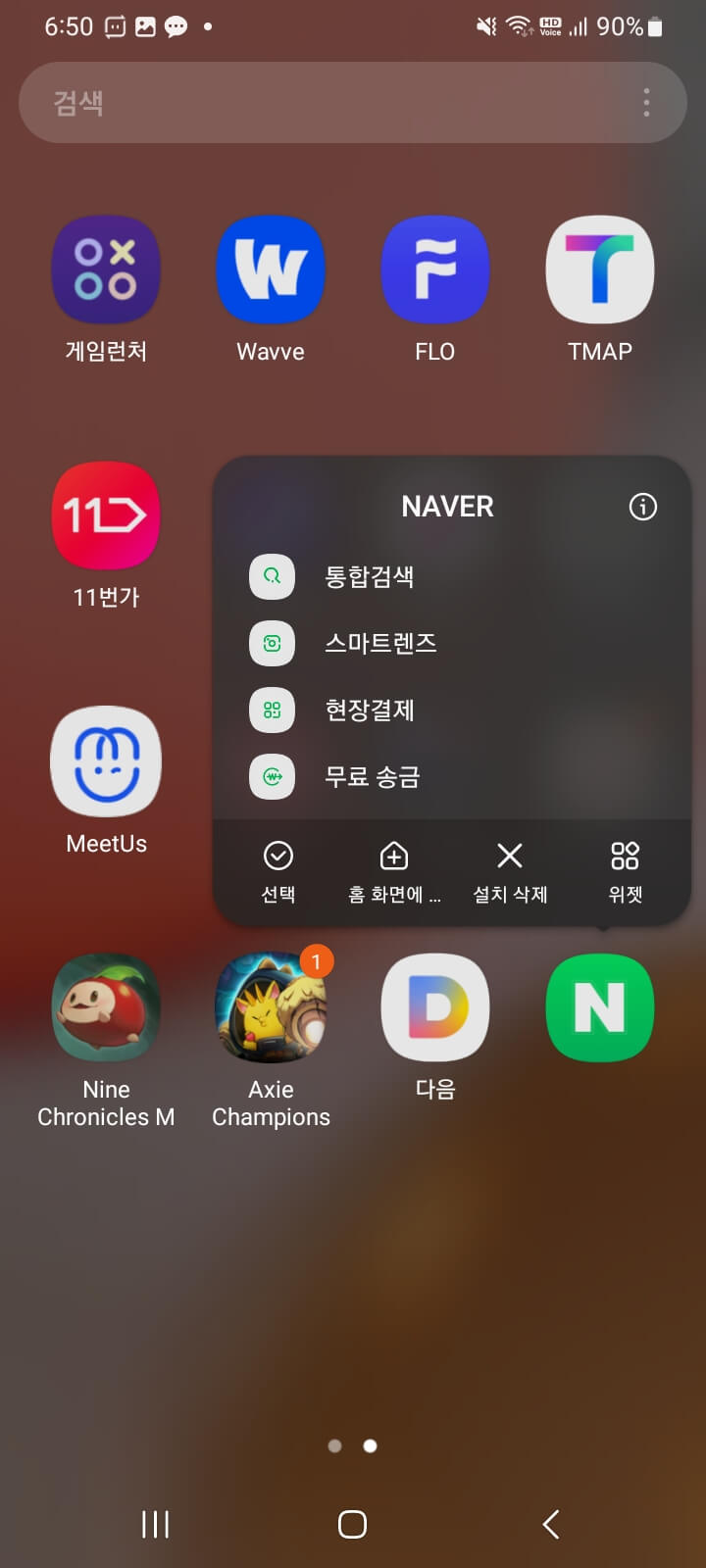
홈 화면에 추가라는 기능과 함께 앱 선택, 설치 삭제, 위젯 등으로도 활용할 수 있도록 메뉴가 보입니다.
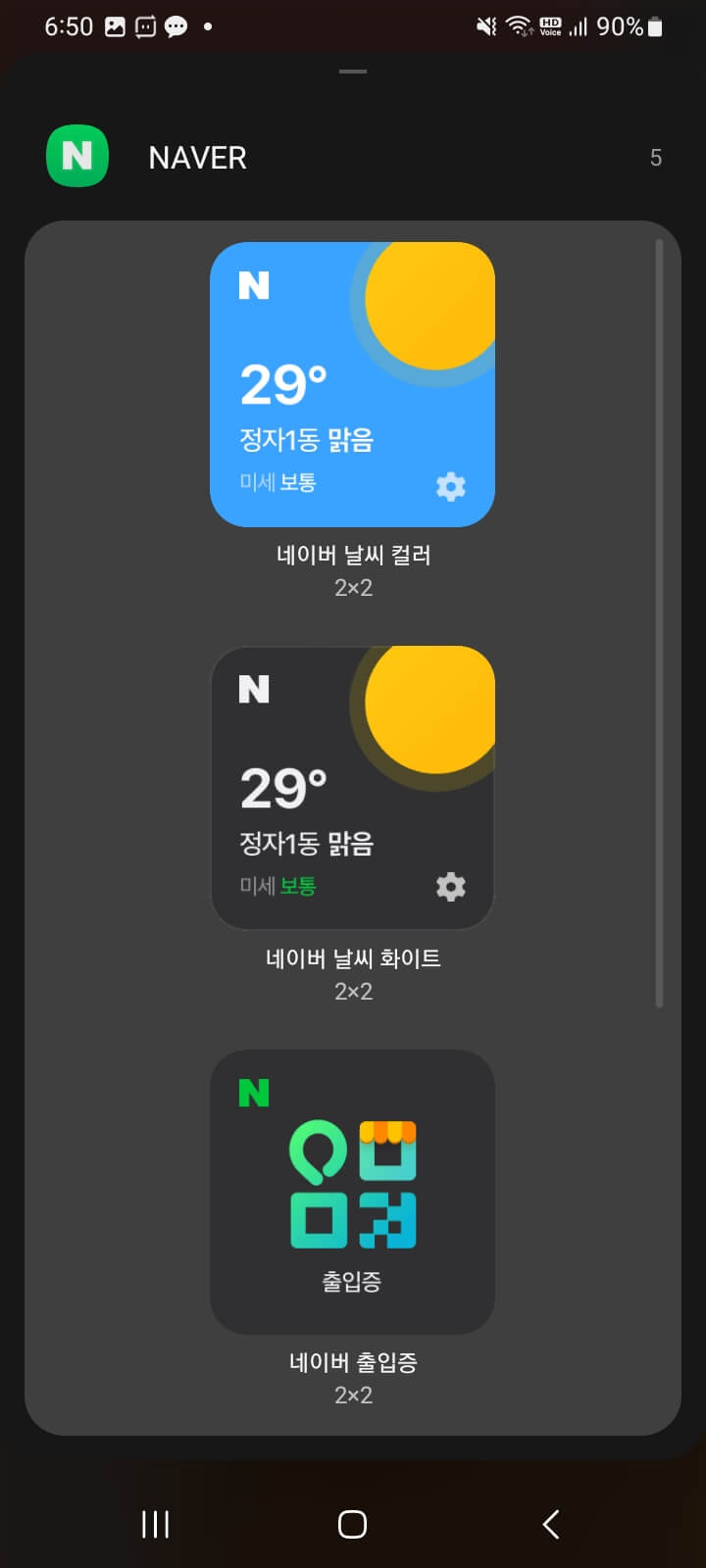

네이버에는 다양한 위젯 서비스를 제공하고 있는 것을 눈으로 확인할 수 있는데요.
원하시는 대로, 위젯을 추가하시거나 앱을 추가하셔서 사용하시면 되세요.
[참고] 위젯이란?
홈 화면에 다양한 정보와 기능을 추가하는 작은 앱입니다.
일반 앱과 다른 점은 홈 화면에서 한눈에 중요한 정보를 확인할 수 있다는 것입니다. 앱을 실행하지 않고도 말이죠. 중요하면서도 빠르게 확인하고 싶은 정보를 간단하면서도 빠르게 확인할 수 있도록 해주는 앱이 바로 위젯입니다.
앱설치하는 방법에 대해서 알아보았는데요.
하나 더 알려드리고 싶은 것이 있는데요.
이렇게 쉽게 앱을 설치하실 수 있는데요.
쉽다고 아무 앱이나 덥석덥석 설치를 하시는 것은 좋지 않을 수도 있어서요.
앱 설치 시 주의 사항을 조금만 언급하고 마무리할까 합니다.
[추가] 앱 설치 시 이건 주의하셔요
1. 출처 확인
공식 스토어 혹은 공식 홈페이지에서 앱을 설치하시는 것을 권해드리고 싶습니다. 그리고 개발자 이름이나 리뷰도 반드시 확인하세요. 앱에 대한 신뢰성이 떨어져 보인다면 설치를 잠시 고려해 보시기 바랍니다.
2. 권한 꼼꼼히 확인
빠르게 지나갈 수 있는 권한, 꼭 30초 이상은 보셔요.
무리한 권한을 요구하는 앱이라는 판단이 되신다면 설치를 신중히 고려해 보세요.
3. 개인정보 보호 - 요구 시 의심
나의 정보는 매우 중요합니다. 이를 제공하라고 하는 앱은 일단 의심을 해보시기 바랍니다.
유명한 앱이라도 개인정보 요구 시에는 보다 상세히 알아보셔야 해요.
해당 앱 개발사에 문의를 해보시는 것이 가장 확실할 수 있습니다. 또한, 검색을 통해서 악용 사례는 없는지도 확인하시면 좋아요.
4. 업데이트 확인 - 최신성 유지
앱은 늘 최신성을 유지하는 것이 좋습니다.
수동으로 앱을 업데이트하시는 것이 힘드시다면 자동 업데이트 기능을 켜두시는 것도 좋습니다.
그래도 직접 관리하시고 싶다면, 앱의 최신성을 꼭 유지하셔요.
개발사에서 보안 관련 업데이트가 이뤄질 수 있기 때문입니다.
5. 의심스러운 앱 제거
앱 설치 후 약간이라도 느낌이 이상하다면 앱을 제거하시기 바랍니다.
예를 들면, 배터리 광탈 혹은 발열이 난다거나 광고가 난잡하게 보이는 등입니다.
이때, 앱 제거를 고려해보셔야 합니다.
앱 제거 후에는 한번 재부팅하는 것이 좋더라고요.
그럼 좋은 앱 설치하시고 즐겁고 유익한 서비스 많이 많이 누려보시기 바랍니다.
감사합니다.
네이버 앱 설치 (+ 렌즈)
네이버 앱 설치를 해보겠습니다. 설치하는 이유는 다양한 서비스를 하나의 앱으로 이용할 수 있기 때문인데요. 그중 네이버 렌즈와 내 주변은 자주 이용하게 될 텐데요. 네이버 앱 설치 방법과
j-buja2227.tistory.com
꽃이름 검색, 사진으로도 찾기 어플 사용하기
이름 모를 꽃을 보면 어떠신가요? 특히, 예쁘고 귀엽고 아름다운 꽃을 보게 되면 자연스레 이 꽃 이름이 뭐지?라는 생각이 들게 되죠. 이때 우리의 궁금증을 쉽고 빠르게 그리고 더 많은 정보를
j-buja2227.tistory.com





